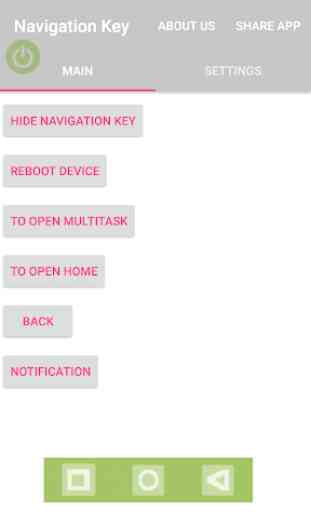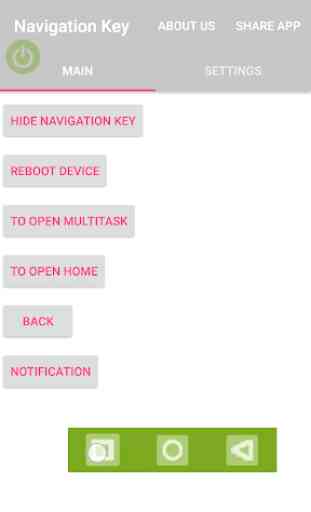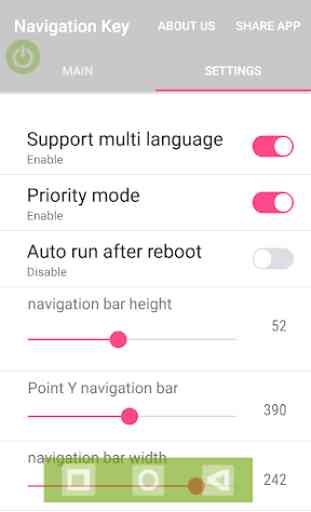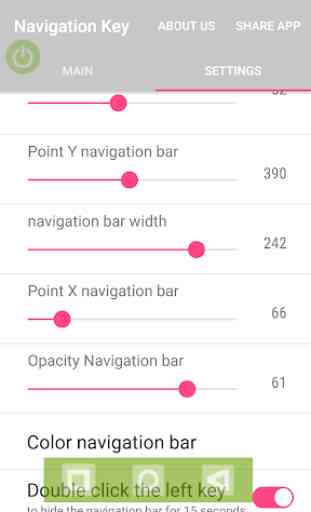Navigation Key
O aplicativo ajuda a usar as teclas Home, Multitarefa, Back, show Power Dialog, Notification panel facilmente.
Você também pode deslizar para abrir a tela inicial ou a multitarefa.
Você pode ajustar a altura, posição da barra.
Você pode desligar facilmente a interface quando não estiver na configuração
A aplicação é muito necessária.
Obrigado por usar.
******************
Nota de permissão
O aplicativo Chave de Navegação solicitou permissão:
"Android.permission.BIND_DEVICE_ADMIN"
Explicação:
O aplicativo Tecla de Navegação precisa de permissão de acessibilidade para usar a função show Home, Multitarefa, Back, caixa de diálogo Show Power, painel Notification.
Esta é a principal característica do aplicativo.
Não coletamos dados pessoais enquanto você usa qualquer um de nossos produtos.
*******************************************
Nota de aplicação
Assista ao tutorial em vídeo: você pode visualizá-lo na página do aplicativo google play ou ao clicar no botão de opção no aplicativo e selecionar "Tutorial em vídeo"
Função principal
1 1
Suporte para alternância multilíngüe: a tradução do idioma pode não ser precisa. Você pode mudar rapidamente para o inglês para entender corretamente.
2
Ocultar a tecla de navegação: suporte quando você não quiser usar a tecla de navegação temporariamente.
3
Reinicie o dispositivo: Ajude a reiniciar o dispositivo sem a necessidade de uma tecla física. Isso é bom.
4
Opção de prioridade: ajude o aplicativo a executar de forma estável e não seja desativado pelo sistema sem memória.
5
Executar automaticamente na inicialização: ajude após a inicialização sem executar o aplicativo de chave de navegação novamente.
6
Ajuste a altura e a largura da barra de navegação.
7
Ajustar a posição da barra de navegação: Você pode ajustá-lo nas configurações do aplicativo ou pressionar o botão esquerdo por um longo tempo, depois de alguns segundos você pode arrastar para a posição desejada.
8
Ajustando a opacidade da barra de navegação: Ajustar o conteúdo permite ver o conteúdo abaixo da barra de navegação.
9
Clicar duas vezes nos botões esquerdo ocultará a barra de navegação por 15 segundos, o meio ficará oculto por 30 segundos, o direito ficará oculto por 60 segundos.
10
Passar da barra de navegação para o topo iniciará rapidamente o Iniciador. O furto lento mostra a lista de multitarefa.
11
Um clique longo no botão esquerdo abrirá rapidamente o aplicativo da tecla de navegação.
12
Recursos de relatório de erros e avaliação: toda semana, haverá um aviso para ajudar você a avaliar o aplicativo na Google Play Store, o que nos ajudará a entender o que fazer para melhorar o aplicativo.
Versão 4.1
Adicionar recurso de volta dos dois lados da tela
Você também pode deslizar para abrir a tela inicial ou a multitarefa.
Você pode ajustar a altura, posição da barra.
Você pode desligar facilmente a interface quando não estiver na configuração
A aplicação é muito necessária.
Obrigado por usar.
******************
Nota de permissão
O aplicativo Chave de Navegação solicitou permissão:
"Android.permission.BIND_DEVICE_ADMIN"
Explicação:
O aplicativo Tecla de Navegação precisa de permissão de acessibilidade para usar a função show Home, Multitarefa, Back, caixa de diálogo Show Power, painel Notification.
Esta é a principal característica do aplicativo.
Não coletamos dados pessoais enquanto você usa qualquer um de nossos produtos.
*******************************************
Nota de aplicação
Assista ao tutorial em vídeo: você pode visualizá-lo na página do aplicativo google play ou ao clicar no botão de opção no aplicativo e selecionar "Tutorial em vídeo"
Função principal
1 1
Suporte para alternância multilíngüe: a tradução do idioma pode não ser precisa. Você pode mudar rapidamente para o inglês para entender corretamente.
2
Ocultar a tecla de navegação: suporte quando você não quiser usar a tecla de navegação temporariamente.
3
Reinicie o dispositivo: Ajude a reiniciar o dispositivo sem a necessidade de uma tecla física. Isso é bom.
4
Opção de prioridade: ajude o aplicativo a executar de forma estável e não seja desativado pelo sistema sem memória.
5
Executar automaticamente na inicialização: ajude após a inicialização sem executar o aplicativo de chave de navegação novamente.
6
Ajuste a altura e a largura da barra de navegação.
7
Ajustar a posição da barra de navegação: Você pode ajustá-lo nas configurações do aplicativo ou pressionar o botão esquerdo por um longo tempo, depois de alguns segundos você pode arrastar para a posição desejada.
8
Ajustando a opacidade da barra de navegação: Ajustar o conteúdo permite ver o conteúdo abaixo da barra de navegação.
9
Clicar duas vezes nos botões esquerdo ocultará a barra de navegação por 15 segundos, o meio ficará oculto por 30 segundos, o direito ficará oculto por 60 segundos.
10
Passar da barra de navegação para o topo iniciará rapidamente o Iniciador. O furto lento mostra a lista de multitarefa.
11
Um clique longo no botão esquerdo abrirá rapidamente o aplicativo da tecla de navegação.
12
Recursos de relatório de erros e avaliação: toda semana, haverá um aviso para ajudar você a avaliar o aplicativo na Google Play Store, o que nos ajudará a entender o que fazer para melhorar o aplicativo.
Versão 4.1
Adicionar recurso de volta dos dois lados da tela
Categoria : Ferramentas

Pesquisas associadas